1、执行“文件-打开”命令,然后打开我们事先准备好的素材图片。

2、使用【多边形套索工具】沿着人物的牙齿创建封闭的选区。

3、利用【Ctrl+J】快捷键复制选取内的牙齿到【图层1】中。
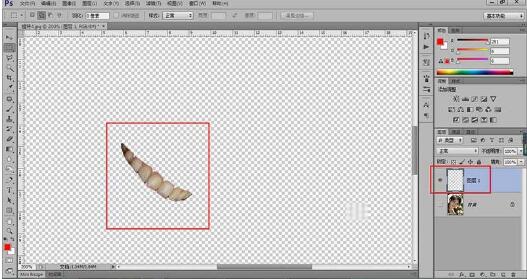
4、然后点击图层面板下方的【创建新的填充或调整图层】按钮,在弹出的对话框中选择色阶:

5、打开色阶调整面板,在跳板中向左拖动“中间调”控制滑块与“阴影”控制滑块。

6、调整之后我们可以对比一下,不难看出此时整个图像被调亮了,然后按住【Alt】键,点击调整图层和图层1的分界线,创建图层蒙板。

7、接着选择【画笔工具】,将前景色设置为黑色,然后利用画笔工具在蒙板中的嘴唇处涂抹。

点击阅读全文